Création d'une révolution
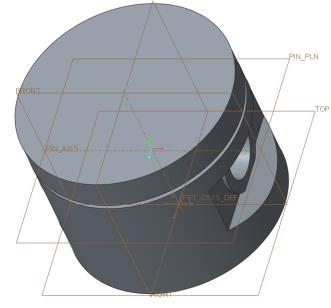
1. Dans l'onglet Modèle (Model), cliquez sur  Révolution (Revolve) du groupe Formes (Shapes). L'onglet Révolution (Revolve) s'affiche.
Révolution (Revolve) du groupe Formes (Shapes). L'onglet Révolution (Revolve) s'affiche.
 Révolution (Revolve) du groupe Formes (Shapes). L'onglet Révolution (Revolve) s'affiche.
Révolution (Revolve) du groupe Formes (Shapes). L'onglet Révolution (Revolve) s'affiche.2. Dans l'arbre du modèle, sélectionnez le plan de référence FACE (FRONT). L'onglet Esquisse (Sketch) s'affiche.
3. Dans la barre d'outils graphiques, cliquez sur la vue d'esquisse  .
.
 .
.4. Pour définir le trait d'axe :
a. Cliquez sur  Trait d'axe (Centerline) dans le groupe Référence (Datum).
Trait d'axe (Centerline) dans le groupe Référence (Datum).
 Trait d'axe (Centerline) dans le groupe Référence (Datum).
Trait d'axe (Centerline) dans le groupe Référence (Datum).b. Cliquez n'importe où sur la ligne pointillée verticale.
c. Déplacez le pointeur de la souris et cliquez à nouveau sur la ligne pointillée verticale pour terminer la définition du placement vertical du trait d'axe.
5. Cliquez sur  Rectangle (Rectangle) du groupe Esquisse (Sketching).
Rectangle (Rectangle) du groupe Esquisse (Sketching).
 Rectangle (Rectangle) du groupe Esquisse (Sketching).
Rectangle (Rectangle) du groupe Esquisse (Sketching).6. Esquissez un rectangle en fonction des cotes représentées dans la figure suivante.
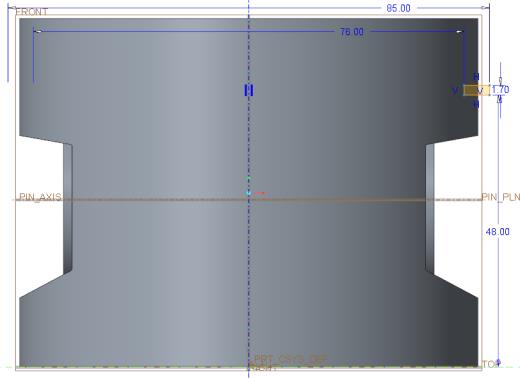
Pour créer une cote de diamètre, cliquez sur l'entité verticale gauche du rectangle, cliquez sur le trait d'axe, puis sur l'entité verticale gauche. |
7. Cliquez avec le bouton droit dans la fenêtre graphique, puis cliquez sur  Enregistrer l'esquisse et quitter (Save the sketch and exit).
Enregistrer l'esquisse et quitter (Save the sketch and exit).
 Enregistrer l'esquisse et quitter (Save the sketch and exit).
Enregistrer l'esquisse et quitter (Save the sketch and exit).8. Cliquez avec le bouton droit de la souris dans la fenêtre graphique, puis cliquez sur  Enlever de la matière (Remove Material).
Enlever de la matière (Remove Material).
 Enlever de la matière (Remove Material).
Enlever de la matière (Remove Material).9. Dans l'onglet Révolution (Revolve), cliquez sur  .
.
 .
.